Sådan får du adgang til optiske drev på andre pc'er på din Mac
Den største ulempe ved den ellers store Mac Mini (og faktisk nogle andre Apple Mac'er, især bærbare computere) er, at de ikke har optisk drev. Dette er normalt ikke et problem, da de fleste ting installeres hurtigt via internettet. Men hvad nu hvis du nogle gange har brug for et optisk drev? Hvad hvis du vil omdanne din DVD-samling til MP4-filer på en harddisk i stedet for diske på en hylde, eller skal du rive dine musik-cd'er til iTunes?
Du kan bare købe et eksternt optisk drev, men hvis du allerede har en stationær eller bærbar pc (eller adgang til en vens), kan du bare dele drevet på pc'en over netværket og læse filer fra den. Dette sparer dig penge, og for at være ærlig er det sjovt at gøre. Der er naturligvis begrænsninger for denne tilgang, men i nødstilfælde er det godt at vide.
Hvorfor en pc? Nå er det statistisk mere sandsynligt, at du i en nødsituation kan finde en ven, der har en Windows-pc end en, der har en Mac. Og også en person med en Mac har muligvis heller ikke et optisk drev, så du vil være tilbage til den firkantede.
I denne artikel dækker vi deling og forbindelse til en anden computers optiske drev for at kopiere filer til Mac Mini. Bemærk at dette også gælder for alle andre Mac'er.
Del pc-drev
Hvis målcomputeren er på netværket, skal du først sørge for, at deling er aktiveret for det pågældende drev for at få adgang til drevet.
Åbn Windows Stifinder på pc'en. Find det optiske drev og højreklik på det. Vælg "Del med -> Avanceret deling" i rullemenuen.
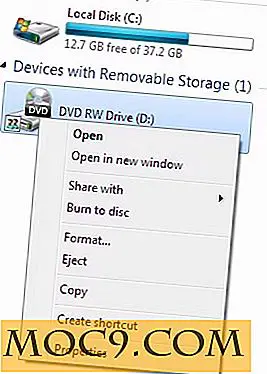
Eller klik på Egenskaber, derefter fanen Deling og klik på knappen Avanceret deling under dit dvd / cd-drev.

Marker afkrydsningsfeltet mærket "Del denne mappe" og giv det et navn, så du kan identificere det på netværket. Klik på Tilføj og navngiv det.

Nu deles dette drev på netværket.

Klik okay, og pc-delen er færdig.
Link til drev fra Mac
Når drevet er delt på pc'en, er du klar til at gå tilbage til Mac'en og indlæse det optiske drev i Finder.
I Finder skal du vælge menupunktet "Gå -> Opret forbindelse til server".

Klik på Gennemse, og du vil se en liste over delte mapper på dit netværk.

Find navnet på din delte mappe, dvd-drevet på pc'en og dobbeltklik på den. Du vil så blive præsenteret med et vindue, og på toppen af det giver du mulighed for at "Connect As".

Klik på knappen og indtast brugernavn og adgangskode fra mål-pc'en.

Når det er gjort, vil du se dvd-drevet på målcomputeren.

Når du er i, er der en række ting, du kan gøre:
- Du kan kopiere filer ved at trække dem fra pc-mappen til Mac-filsystemet, enten i en mappe eller på skrivebordet.
- Du kan bruge open source DVD ripping software som håndbremse til at brænde film som MP4'er på din Mac. Indsæt din DVD i pc-drevet, og gå til den på Mac.

Mens du kan pege på håndbremsen direkte på drevet og rive den derfra, kan forbindelsen være langsom, især hvis både pc'en og Mac'en bruger WiFi til netværkstilslutning.
For hastighed er den bedste mulighed at kopiere mappen "VIDEO_TS" fra pc-dvd'en til en mappe på Mac'en og derefter betjene håndbremse på filerne lokalt på Mac'en. Nogle gange vil kopibeskyttelsen ikke lade dig gøre det, men det er et forsøg værd.
Installation fra DVD'en vil nok ikke fungere. PC'en kan ikke læse data-dvd'er beregnet til en Mac; det kan ikke montere filsystemet. Det samme gælder for dual-system-dvd'er, der er opdelt for både Mac og PC; Du kan se dvd'en med Mac via netværket, men du vil kun se pc-partitionen. Så i reelle termer er det for det meste ikke muligt at installere noget.
Når det er sagt, hvis du har brug for at få software fra en pc data DVD til at indlæse i Vin eller anden pc software emulering på Mac, så ville det fungere.
Konklusion
Så der har du det, låne et dvd-drev fra en pc for at kopiere ting til din "optisk udfordrede" Mac.
Hvis du har haft denne artikel eller har spørgsmål, så kontakt os venligst i kommentarerne nedenfor.
Billedkredit: Af Takeshi Kuboki fra Amagasaki, Japan (DSC_1694.JPG)







